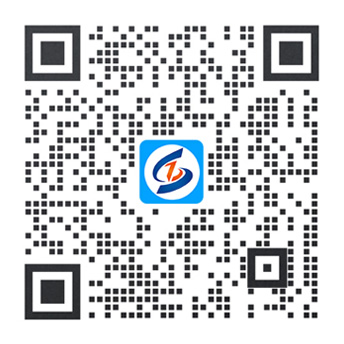Photoshop图层面板的操作方法
在Photoshop图层使用过程中,我们可以把图层想象成一张一张叠起来的透明胶片,每张透明胶片上都有不同的画面,改变涂层的顺序和属性可以改变图像的最终效果,通过对涂层的操作,使用它的特殊功能可以创建很多复杂的图像效果。
“图层”面板上显示了图像中的所有图层、图层组和图层效果,可以通过单击“图层”面板右上角的下三角按钮,在弹出的菜单中选择相应的命令来完成一些图像编辑任务,例如创建、隐藏、复制和删除图层等,还可以使用图层模式改变图层上图像的效果,如添加阴影、外发光、浮雕等。另外,对图层的光线、色相、透明度等参数进行修改可制作出不同的效果,如图,图层面板的示例图。
图层示例图

Photoshop图层
1、锁定:这个选项用来锁定当前正在编辑的图层和图像的透明区域,锁定的意思就是使该图层处于无法编辑的状态。希望用户在使用过程中注意一点,“锁定”选项对背景是无效的,所以当刚打开一幅图时,这里的命令是不可用的,可以双击该图层在面板中的小缩略图,将背景变为一个普通图层后就可以使用。
2、图层的混合模式:该下拉列表框中的选项决定了当前层与其他层的合成模式。可以在其中选择不同的合成模式以制作出神奇的效果。下面就来认识一下这些合成模式。这里只是从功能上进行
介绍,在实际的应用中还需要读者不断积累经验,这样才能做出好的效果。
*正常:当“不透明度”设定为100%时,该合成模式将正常显示当前层,且该层的显示不受其他层的影响。当“不透明度”设定值小于100%时,当前层每个像素点的颜色将受到其他层的影响,图层变得露出背景。根据当前的不透明度值和其他层的色彩来确定显示的颜色。
*溶解:从字面上去理解的话,该项将控制层与层之间的融合显示,”因此该项对于有羽化边缘的层将起到很大的影响。如果当前层没有这种羽化边缘,或是该层被设定为完全又透明,则该项几乎是不起作用的。
*变暗:此项只对当前层的某些像素起作用,这些像素比其下面层中对应的像素一般要暗。在Photoshop中,此项将对图像中所有通道中的颜色进行比较,然后将暗的色调调整得比原色调更暗。
*正片叠底:该模式将形成一种光线透过两张叠加在一起的效果,结果产生比图层和背景的颜色都暗的颜色。用这个模式可以制作一些阴影效果,黑色和任何颜色混合还是黑色,而任何颜色和白色叠加,得到的还是该颜色。
*颜色加深:这个模式将会获得与“颜色减淡”相反的效果,图层的亮度降低,色彩加深。
*线性加深:查看每一个色板中的色彩信息,同时让基本色彩变暗,以减少对比的方式反映出混合色彩。与白色混合不会产生改变。
*深色:比较混合色和基色所有通道值的总和并显示值较小的颜色。“深色”不会生成第三种颜色(可以通过“变暗”混合获得),因为它将从基色和混合色中选取最小的通道值来创建结果色。
*变亮:这种模式仅当图层的颜色比背景的颜色浅时才有用,图层的浅色将覆盖背景的深色部分。与上面的方式相同,先比较通道中颜色的数值,然后将亮的色调调整得比原色调更亮。
*滤色:查看每个通道的颜色信息,并将混合色的互补色与基色进行正片叠底。结果色总是较亮的颜色。用黑色过滤时颜色保持不变,用白色过滤将产生白色。此效果类似于多个摄影机在彼此之上投影。
*颜色减淡:使图层的亮度增加,使得背景好像被漂白了一样。这个模式和“正片叠底”相类似,但它的效果比“正片叠底”更加明显。由于图层各部分的颜色不同,它有时会得到一些意想不到的效果。
*线性减淡:查看每一个色板中的色彩信息,同时让基本色彩变亮,以增加对比的方式反映出混合色彩。与黑色混合不会产生任何改变。
*浅色:比较混合色和基色所有通道值的总和并显示值较大的颜色。“浅色”不会生成第三种颜色(可以通过“变亮”混合获得),因为它将从基色和混合色中选取最大的通道值来创建结果色。
*叠加:对颜色进行正片叠底或过滤,具体取决于基色。图案或颜色在现有像素上叠加,同时保留基色的明暗对比。不替换基色,但基色与混合色相混以反映原色的亮度或暗度。
*柔光:该模式创作一种柔和光线照射的效果,高亮度的区域将更亮,暗调区域将变得更暗。最终的结果使反差更加增大了。
*强光:该模式制作一种强烈光线照射的效果,高亮度的区域将更亮,暗调区域将变得更暗,最终的结果使反差增大。
*亮光:通过增加或减小对比度来加深或减淡颜色,具体取决于混合色。如果混合色(光源)比50%灰色亮,则通过减小对比度使图像变亮。如果混合色比50%灰色暗,则通过增加对比度使图像变暗。
*线性光:依照混合色彩,用增加或减少亮度的方式,将颜色加深或加亮。如果混合色彩(光源)比50%灰阶亮,增加亮度会使影像变亮;如果混合色彩比50%灰阶暗,减少亮度会使影像变暗。
*点光:依照混合色彩取代颜色。如果混合色彩(光源)比50%灰阶亮,比混合色彩暗的像素会被取代,比混合色彩亮的像素不会改变;如果混合色彩比50%灰阶暗,比混合色彩亮的像素会被取代,比混合色彩暗的像素不会改变。这对于增加影像中的特殊效果很有用。
*实色混合:将混合颜色的红色、绿色和蓝色通道值添加到基色的RGB值。如果通道的结果总和大于或等于255,则值为255;如果小于255,则值为0。因此,所有混合像素的红色、绿色和蓝色通道值要么是0,要么是255。此模式会将所有像素更改为主要的加色 (红色、绿色或蓝色)、白色或黑色。
*差值:该模式形成的效果取决于当前层和底层像素值的大小,它将单纯地反转图像。当将不透明度设定为,00%时,当前层中的白色地方将全部反转,而黑色的地方将保持不变,介于黑白二者之间的部分将做相应的阶调反转。
*排除:由亮度值决定是从当前层中减去底层色,还是从底层色中减去目标色。其效果比差值合成模式要柔和一些。
*减去:看每个通道中的颜色信息,并从基色中减去混合色。在8位和16位图像中,任何生成的负片值都会剪切为零。
*色相:色相合成模式是利用HSL色彩模式来进行合成的,它将把当前层的色相与下面层的亮度及饱和度混合起来形成特殊的效果。
*饱和度:该项将把当前层中的饱和度与下面层中的色相亮度结合起来形成特殊的效果。
*颜色:该项产生的效果基本上与“色相”合成模式产生的效果一样,它将保留当前层的色相及饱和度,只用下面层的亮度值进行混合。
*亮度:该模式与颜色合成模式相反,它将保留当前层的亮度值,而用下面层的色相及饱和度进行合成。该项是除了“正常”项之外的唯一能够完全消除纹理背景干扰的模式,这是因为亮度合成模式保留的是亮度值,而纹理背景是由不连续的亮度组成的,被保留的亮度将完全地覆盖在纹理背景上,这样就不被干扰了。
3、历史画笔图标:图标所在的图层是当前正在编辑的图层,在操作时,每张图像只能有一个这种图层。如果想同时处理两个或者两个以上的图层,在该图层的历史画笔图标位置单击即可,如下左图所示,则在该位置出现链接的标志,它能使该图层和历史画笔图层一起接受操作。即如果两个图层链接在一起,操作时所施加的影响将同时作用到链接的两个图层上。
4、指示图层可见性:表示该图层是否可见,如果想看其他图层的效果,可将该图层的眼睛图标点去即可。
5、添加图层样式:在弹出的对话框中设定所需要的参数,对图层做一些效果处理。
6、添加矢量蒙版:它一般是将选区外的图像部分都保护起来,可以在需要处理的地方尽情施展才能,在操作完之后去掉蒙版就可以了。
7、创建新组:单击该按钮可以新建一个图层组,相当于一个文件夹,把暂时不需要编辑的图层都放入其中,也可以将某一类图层放入其中。编辑时单击该图层组左边的小三角形,选择要编辑的图层即可。
8、锁定位置:选中锁定位置,则固定当前的编辑图层,在以后的编辑过程中,它不能被移动。
9、按钮墨:单击该按钮,打开“图层”面板的属性菜单。
10、删除图层缀:用来删除图层。单击面板中的图层缩略图,拖到该图标上就可以将它删除了。
11、创建新图层:用来新建一个图层。单击该按钮,新建一个空白的图层,‘而如果单击面板上已有图层的缩略图,并拖到该图标上,则是将该图层复制,得到一个复制的图层。
12、创建新的填充或调整图层臀,用来新建填充或调整图层。打开它的菜单有许多选项可供选择,在对话框中设定参数就能得到许多效果较好的图层。
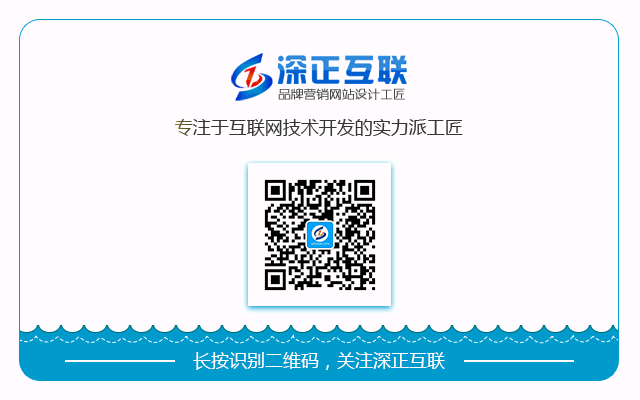
猜你喜欢
联络方式:
深圳 · 龙岗 · 大运软件小镇22栋201
电话:400 182 8580
邮箱:szhulian@qq.com